Cara Mengupdate Software Android Terbaru
Metode Pembaruan Perangkat Lunak Android
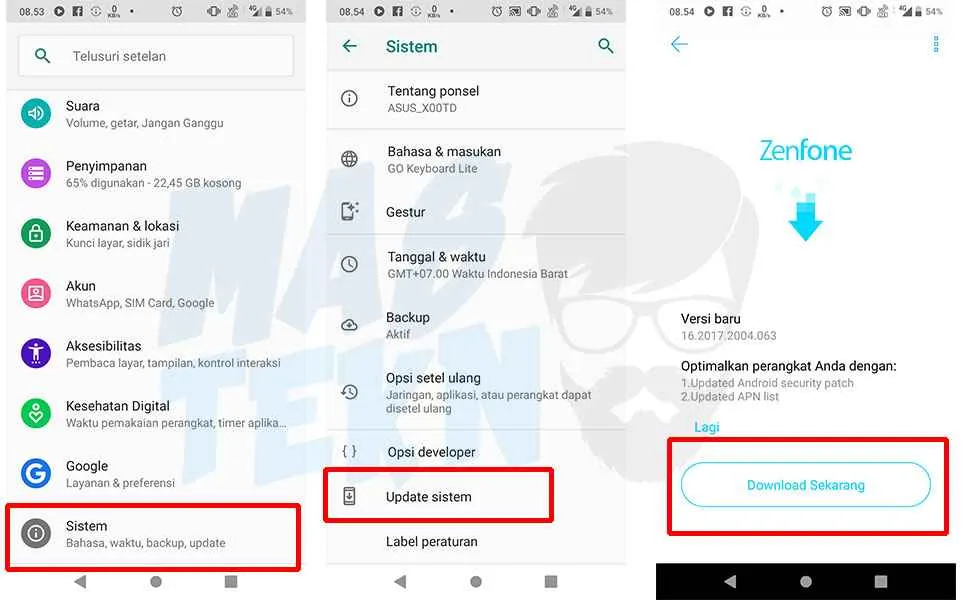
Bosan dengan Android yang lemot dan penuh bug? Update software adalah solusinya! Dengan update, kamu nggak cuma dapet fitur-fitur baru yang kece, tapi juga peningkatan performa dan keamanan yang lebih mumpuni. Ada beberapa cara untuk nge-update Android kamu, dan masing-masing punya kelebihan dan kekurangannya sendiri. Yuk, kita bahas satu per satu!
Metode Pembaruan Perangkat Lunak Android
Ada tiga metode utama untuk memperbarui perangkat lunak Android: melalui Pengaturan Sistem, Google Play Store, dan pembaruan OTA (Over-the-Air). Ketiga metode ini menawarkan cara yang berbeda untuk mendapatkan versi Android terbaru, dengan kecepatan, keamanan, dan kemudahan penggunaan yang beragam.
| Metode | Kecepatan | Keamanan | Kemudahan Penggunaan |
|---|---|---|---|
| Pengaturan Sistem | Sedang | Tinggi (langsung dari produsen) | Sedang |
| Google Play Store | Cepat (untuk aplikasi) | Sedang (bergantung pada aplikasi) | Sangat Mudah |
| OTA (Over-the-Air) | Sedang hingga Cepat (bergantung koneksi internet) | Tinggi (langsung dari produsen) | Sangat Mudah |
Pembaruan Melalui Pengaturan Sistem
Metode ini biasanya digunakan untuk update sistem operasi Android secara keseluruhan. Kamu akan mendapatkan notifikasi jika ada update yang tersedia. Prosesnya relatif mudah, namun kecepatannya bergantung pada ukuran file update dan kecepatan koneksi internet.
- Buka menu Pengaturan di smartphone Android kamu.
- Cari dan pilih menu Tentang Ponsel atau Sistem. Nama menunya bisa sedikit berbeda tergantung merek dan model HP.
- Cari opsi Pembaruan Sistem atau yang serupa. Biasanya ada ikon berbentuk panah melingkar.
- Ketuk opsi tersebut. Sistem akan otomatis memeriksa ketersediaan update. Jika ada, ikuti petunjuk di layar untuk mengunduh dan menginstalnya. Proses ini membutuhkan koneksi internet yang stabil dan baterai yang cukup.
- Setelah update selesai, ponsel akan otomatis restart.
Kelebihan: Update langsung dari produsen, keamanan terjamin. Kekurangan: Prosesnya bisa memakan waktu, membutuhkan koneksi internet yang stabil.
Persyaratan Sistem: Koneksi internet yang stabil, baterai minimal 50%, cukup ruang penyimpanan internal.
Pembaruan Melalui Google Play Store
Google Play Store biasanya digunakan untuk update aplikasi. Meskipun tidak untuk update sistem operasi secara keseluruhan, Play Store memastikan aplikasi yang kamu gunakan selalu terbarui ke versi terbaru dengan fitur dan perbaikan bug terbaru.
- Buka aplikasi Google Play Store.
- Ketuk ikon profil kamu di pojok kanan atas.
- Pilih Kelola aplikasi & perangkat.
- Pilih tab Pembaruan. Daftar aplikasi yang membutuhkan update akan ditampilkan.
- Ketuk tombol Perbarui di samping aplikasi yang ingin diupdate, atau ketuk Perbarui Semua untuk memperbarui semua aplikasi sekaligus.
Kelebihan: Mudah dan cepat, otomatis mengingatkan update aplikasi. Kekurangan: Hanya untuk update aplikasi, bukan sistem operasi.
Persyaratan Sistem: Koneksi internet yang stabil.
Pembaruan OTA (Over-the-Air)
Pembaruan OTA merupakan metode yang paling umum digunakan untuk update sistem operasi Android. Metode ini dilakukan secara nirkabel melalui koneksi internet. Biasanya, kamu akan menerima notifikasi ketika ada update yang tersedia.
Langkah-langkahnya hampir sama dengan pembaruan melalui Pengaturan Sistem. Perbedaan utamanya terletak pada bagaimana sistem mendeteksi dan mengunduh update. OTA biasanya lebih cepat dan efisien dibandingkan dengan metode lain, terutama jika update-nya tidak terlalu besar.
Kelebihan: Mudah, cepat, dan efisien. Kekurangan: Membutuhkan koneksi internet yang stabil dan cukup ruang penyimpanan internal.
Persyaratan Sistem: Koneksi internet yang stabil, baterai minimal 50%, cukup ruang penyimpanan internal.
Menangani Masalah Pembaruan Perangkat Lunak

Update software Android memang asyik, tapi terkadang prosesnya bisa bikin jengkel. Koneksi internet yang lemot, memori penuh, atau tiba-tiba muncul error? Tenang, bukan kamu sendiri yang mengalaminya. Banyak pengguna Android pernah merasakan hal serupa. Berikut ini beberapa masalah umum dan cara mengatasinya, biar update-mu lancar jaya!
Sebenarnya, proses update Android itu sederhana. Tapi, ada beberapa hal yang bisa menghambat prosesnya. Pahami penyebabnya dan ikuti langkah-langkah berikut agar kamu terhindar dari drama update yang berlarut-larut.
Masalah Koneksi Internet yang Buruk
Koneksi internet yang tidak stabil adalah biang keladi utama kegagalan update. Bayangkan, kamu lagi asyik download update, eh tiba-tiba koneksi putus. Hasilnya? Proses update terhenti dan kamu harus mengulang dari awal. Makanya, pastikan kamu terhubung ke jaringan WiFi yang stabil dan memiliki kecepatan yang cukup. Hindari menggunakan koneksi data seluler, kecuali kalau sinyalnya benar-benar kuat dan stabil.
- Pastikan kamu terhubung ke jaringan WiFi yang stabil dan memiliki kecepatan yang cukup.
- Coba dekatkan perangkatmu ke router WiFi untuk meningkatkan kekuatan sinyal.
- Restart router WiFi dan perangkat Androidmu. Kadang, hal sederhana ini bisa menyelesaikan masalah.
- Jika masih bermasalah, coba hubungi penyedia layanan internetmu.
Penyimpanan Internal yang Penuh
Ruang penyimpanan internal yang penuh juga bisa menghalangi proses update. Sistem Android membutuhkan ruang kosong yang cukup untuk mendownload dan menginstal update. Jika memori penuh, proses update akan gagal. Oleh karena itu, penting untuk memeriksa dan mengosongkan ruang penyimpanan sebelum memulai update.
Langkah Mengosongkan Penyimpanan Internal
- Buka menu Pengaturan di perangkat Androidmu.
- Cari menu Penyimpanan atau Penyimpanan Internal. Nama menunya bisa sedikit berbeda tergantung merek dan versi Android.
- Periksa berapa banyak ruang penyimpanan yang tersisa. Jika sudah mendekati penuh, saatnya bersih-bersih!
- Hapus aplikasi yang jarang digunakan. Kamu bisa melihat daftar aplikasi yang paling banyak memakan ruang penyimpanan.
- Hapus foto, video, dan file lain yang tidak penting. Pindahkan ke penyimpanan cloud atau kartu memori eksternal jika ada.
- Kosongkan cache aplikasi. Ini bisa membantu mengosongkan ruang penyimpanan tanpa menghapus data penting.
- Setelah selesai membersihkan, coba update software Android lagi.
Kesalahan Pembaruan yang Umum Terjadi
Kadang, meskipun koneksi internet bagus dan penyimpanan cukup, proses update tetap gagal dan muncul pesan error. Kesalahan ini bisa disebabkan oleh berbagai faktor, mulai dari bug pada sistem hingga masalah pada server Google. Berikut beberapa solusi yang bisa dicoba:
- Restart perangkat Androidmu. Kadang, hal sederhana ini bisa menyelesaikan masalah.
- Coba update lagi setelah beberapa saat. Server Google mungkin sedang mengalami masalah sementara.
- Pastikan perangkat Androidmu terhubung ke internet yang stabil dan tidak terputus selama proses update.
- Jika masalah berlanjut, coba cari informasi lebih lanjut di situs web resmi produsen perangkat Androidmu atau forum dukungan online.
Verifikasi Versi Perangkat Lunak Setelah Pembaruan

Nah, update Android udah kelar. Rasanya lega banget, kan? Tapi jangan langsung main game ya! Ada satu langkah penting yang sering terlewat: memastikan update-nya beneran berhasil dan perangkat lunak Android kamu udah pakai versi terbaru. Langkah ini penting banget buat ngecek apakah semua fitur baru udah jalan dan sistem keamanannya berfungsi optimal. Gak mau kan, update malah bikin HP lemot atau bermasalah?
Memverifikasi versi Android setelah update itu gampang kok. Ikuti langkah-langkah di bawah ini dan kamu bakal tau pasti versi Android yang lagi kamu pake sekarang.
Menemukan Informasi Versi Perangkat Lunak
Mencari informasi versi Android itu mudah banget, kok. Kamu cuma perlu masuk ke menu pengaturan di HP Android kamu. Di sana, tersimpan semua informasi penting tentang perangkat lunak dan sistem operasi yang sedang berjalan.
- Buka menu Pengaturan di HP Android kamu. Biasanya ikonnya berupa roda gigi.
- Cari menu Tentang Ponsel atau Tentang Perangkat. Namanya bisa sedikit berbeda tergantung merek dan versi Android kamu.
- Di dalam menu tersebut, kamu akan menemukan informasi detail tentang perangkat, termasuk Versi Android. Biasanya akan tertera nomor versi (misalnya, 13, 14) dan nama kode Android (misalnya, Tiramisu untuk Android 13, atau Upscale untuk Android 14, meskipun nama kode ini tidak selalu ditampilkan). Kamu juga bisa menemukan informasi lain seperti nomor build dan versi kernel.
Memeriksa Fitur Baru dan Pengaturan Keamanan
Setelah memastikan versi Android sudah terupdate, saatnya eksplorasi! Jangan lupa untuk mengecek fitur-fitur baru yang mungkin ada di update terbaru. Mulai dari peningkatan performa, fitur kamera baru, sampai pengaturan keamanan yang lebih canggih. Semua itu bisa bikin pengalaman pakai HP kamu makin menyenangkan dan aman.
Perhatikan! Setelah update, segera cek pengaturan keamanan dan privasi. Pastikan semua pengaturan sesuai dengan preferensi kamu dan tingkat keamanan yang diinginkan. Jangan ragu untuk mengaktifkan fitur keamanan tambahan jika tersedia.
Memeriksa Pembaruan Aplikasi
Update sistem operasi Android nggak cuma nge-update sistemnya aja, lho. Seringkali, update sistem juga menuntut aplikasi-aplikasi lain untuk ikut di-update. Nah, penting banget buat memastikan semua aplikasi kamu udah pake versi terbaru agar kompatibel dan terhindar dari bug atau masalah keamanan.
- Buka Google Play Store.
- Ketuk ikon profil kamu di pojok kanan atas.
- Pilih “Kelola aplikasi & perangkat”.
- Di sini, kamu bisa melihat daftar aplikasi yang perlu diupdate. Ketuk “Update” untuk memperbarui aplikasi secara individual, atau “Update Semua” untuk memperbarui semua aplikasi sekaligus.
Pembaruan Keamanan dan Pertimbangan Tambahan
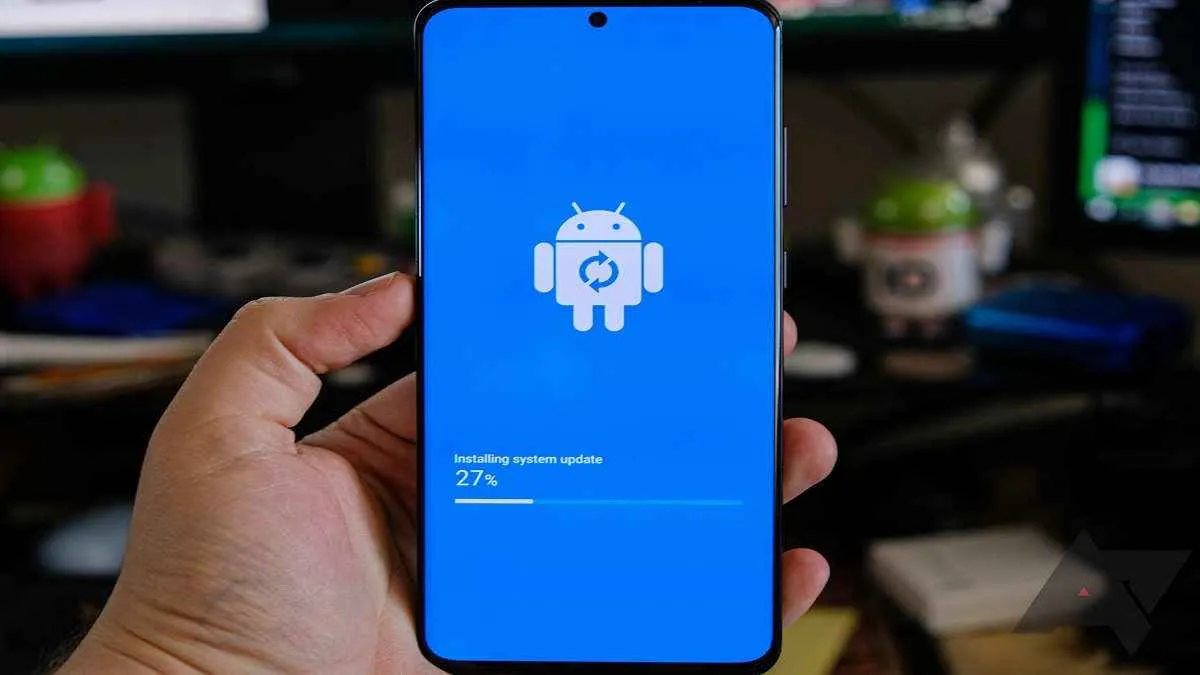
Nah, setelah kamu sukses nge-update sistem Android-mu, ada satu hal penting yang nggak boleh kamu lewatin: pembaruan keamanan. Ini bukan sekadar urusan tampilan yang lebih kece, tapi soal melindungi data dan privasi kamu dari ancaman digital yang mengintai di mana-mana. Bayangin aja, kalau HP kamu jadi sarang malware, bisa-bisa semua data pentingmu raib dalam sekejap!
Pembaruan keamanan ini berisi tambalan (patch) untuk celah keamanan yang ditemukan di sistem operasi Android. Celah-celah ini bisa dieksploitasi oleh para peretas untuk mengakses data pribadimu, menginstal malware, atau bahkan mengendalikan perangkatmu dari jarak jauh. Makanya, update keamanan ini penting banget untuk menjaga keamanan digital kamu.
Dampak Mengabaikan Pembaruan Perangkat Lunak
Nggak cuma bikin HP-mu rentan terhadap serangan siber, mengabaikan pembaruan perangkat lunak juga bisa berdampak buruk lainnya. Bayangin deh, kamu ketinggalan fitur-fitur baru yang bisa bikin pengalaman pakai HP-mu makin nyaman. Belum lagi, aplikasi-aplikasi yang kamu gunakan mungkin nggak bisa berjalan optimal karena nggak kompatibel dengan versi sistem operasi yang sudah usang.
- Resiko terkena malware dan virus yang bisa merusak data dan aplikasi.
- Kehilangan akses ke fitur-fitur baru dan peningkatan performa.
- Aplikasi yang tidak kompatibel dan berjalan tidak optimal.
- Kerentanan terhadap serangan keamanan yang bisa membahayakan data pribadi.
- Performa HP yang menurun dan sering mengalami lag atau crash.
Peringatan! Mengabaikan pembaruan keamanan Android sama saja dengan membuka pintu bagi para peretas untuk masuk dan mengacaukan hidup digitalmu. Jangan sampai menyesal kemudian!
Memastikan Perangkat Selalu Terbarui
Tenang, memastikan HP Android-mu selalu terupdate itu gampang kok! Biasanya, notifikasi pembaruan akan muncul secara otomatis di HP-mu. Kamu cukup ikuti langkah-langkah yang tertera di notifikasi tersebut. Atau, kamu bisa secara manual mengecek ketersediaan pembaruan di menu pengaturan HP. Pastikan koneksi internetmu stabil saat melakukan proses update, ya!
Selain itu, aktifkan fitur “Pembaruan Otomatis” di pengaturan HP-mu agar sistem secara otomatis mengunduh dan menginstal pembaruan keamanan terbaru. Tapi ingat, pastikan kamu punya cukup kuota internet dan baterai yang cukup, ya.
Perbedaan Pembaruan Sistem dan Pembaruan Aplikasi
Nah, penting juga nih untuk membedakan antara pembaruan sistem operasi Android dan pembaruan aplikasi individual. Pembaruan sistem operasi mencakup pembaruan untuk seluruh sistem operasi Android itu sendiri, termasuk fitur-fitur inti dan perbaikan bug. Sedangkan pembaruan aplikasi individual hanya berlaku untuk aplikasi tertentu yang kamu instal di HP-mu. Keduanya sama pentingnya untuk menjaga keamanan dan performa HP-mu.
Pembaruan sistem biasanya lebih besar ukurannya dan memerlukan waktu yang lebih lama untuk diunduh dan diinstal. Sementara pembaruan aplikasi biasanya lebih kecil dan lebih cepat prosesnya. Pastikan kamu selalu mengupdate keduanya secara berkala untuk pengalaman yang optimal dan aman.
Akhir Kata

Mengupdate software Android ternyata nggak sesulit yang dibayangkan, kan? Dengan mengikuti langkah-langkah yang tepat dan memahami potensi masalahnya, kamu bisa menikmati pengalaman Android yang lebih lancar dan aman. Jangan tunda lagi, segera perbarui sistem operasi Androidmu dan rasakan perbedaannya! Selamat menikmati fitur-fitur baru dan performa HP yang lebih optimal!


What's Your Reaction?
-
0
 Like
Like -
0
 Dislike
Dislike -
0
 Funny
Funny -
0
 Angry
Angry -
0
 Sad
Sad -
0
 Wow
Wow








